Luminar4močno poenostavi obdelavo slik, predvsem zaradi uporabe tako imenovanih Looks. Uporabniški vmesnik in funkcionalnost sta zasnovana tako, da tudi začetniki hitro in enostavno dosežejo želeni rezultat. V tem priročniku se naučiš, kako lahko vnaprej pripravljene predloge učinkovitouporabiš, da svoji sliki dodaš idealen videz.
Najpomembnejša spoznanja
- Luminar 4 ponuja številne vnaprej pripravljene videze, ki združujejo več filtrov hkrati.
- Vsak videz sestavlja zbirka aktiviranih filtrov, ki ustrezajo določenemu slogu slike.
- Looks lahko prilagodiš, ustvariš svoje in shraniš priljubljene.
Navodila po korakih
1. Odpri knjižnico in izberi sliko
Pojdi v knjižnico, da izbereš sliko, ki jo želiš obdelati. Prepričaj se, da lahko aktivno izbereš sliko, tako da nanjo klikneš.
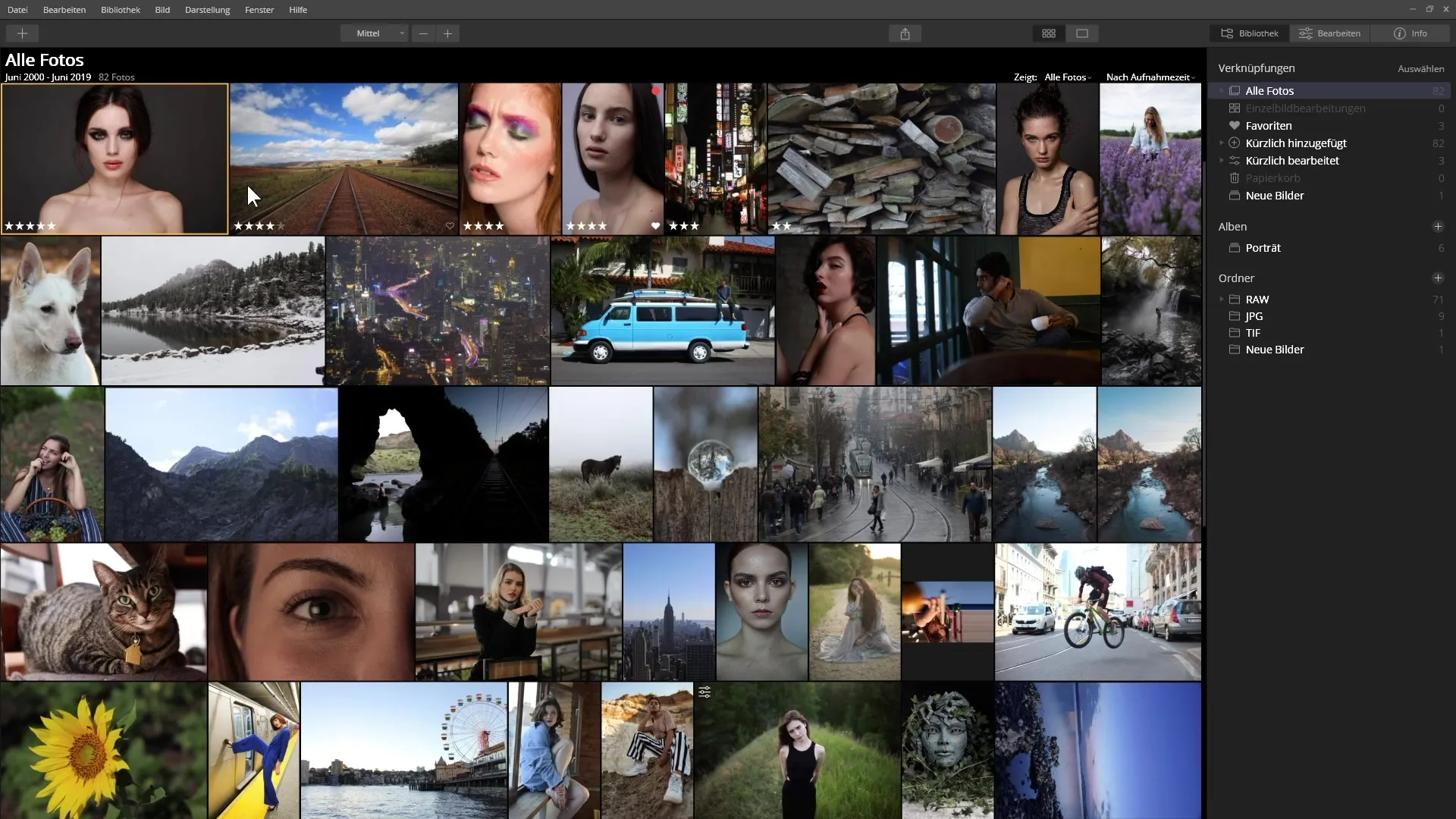
2. Pojdi na obdevni vmesnik
Ko izbereš sliko, pojdi na obdevni vmesnik. Tukaj bo tvoja slika prikazana večja, in dobil boš dostop do vseh razpoložljivih funkcij obdelave.
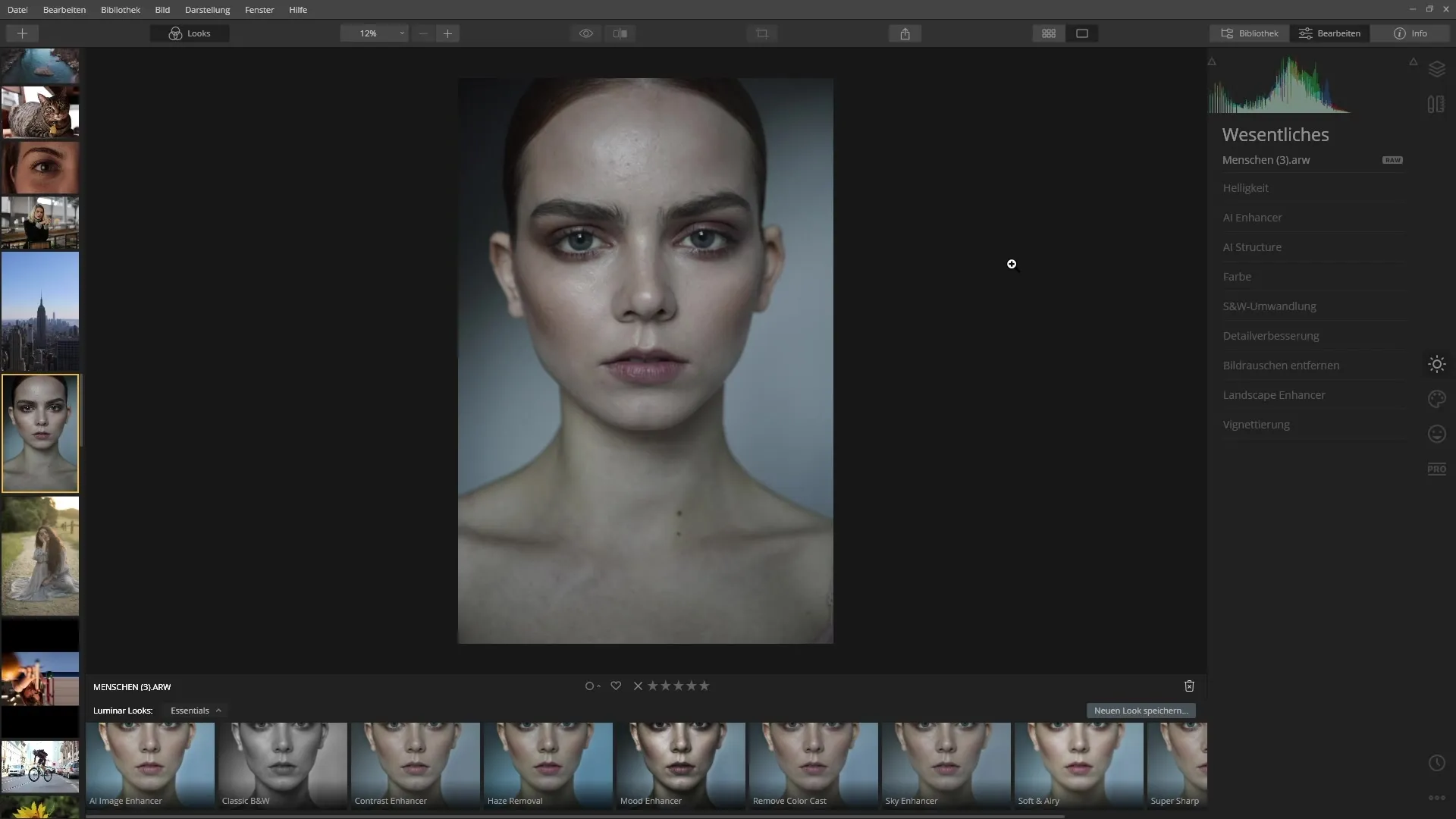
3. Prikaži Looks
Na dnu obdevnega vmesnika najdeš Looks. Te lahko prikažeš ali skriješ preko prikaza v okviru. Aktiviraj pogled, da vidiš različne vnaprej pripravljene videze.
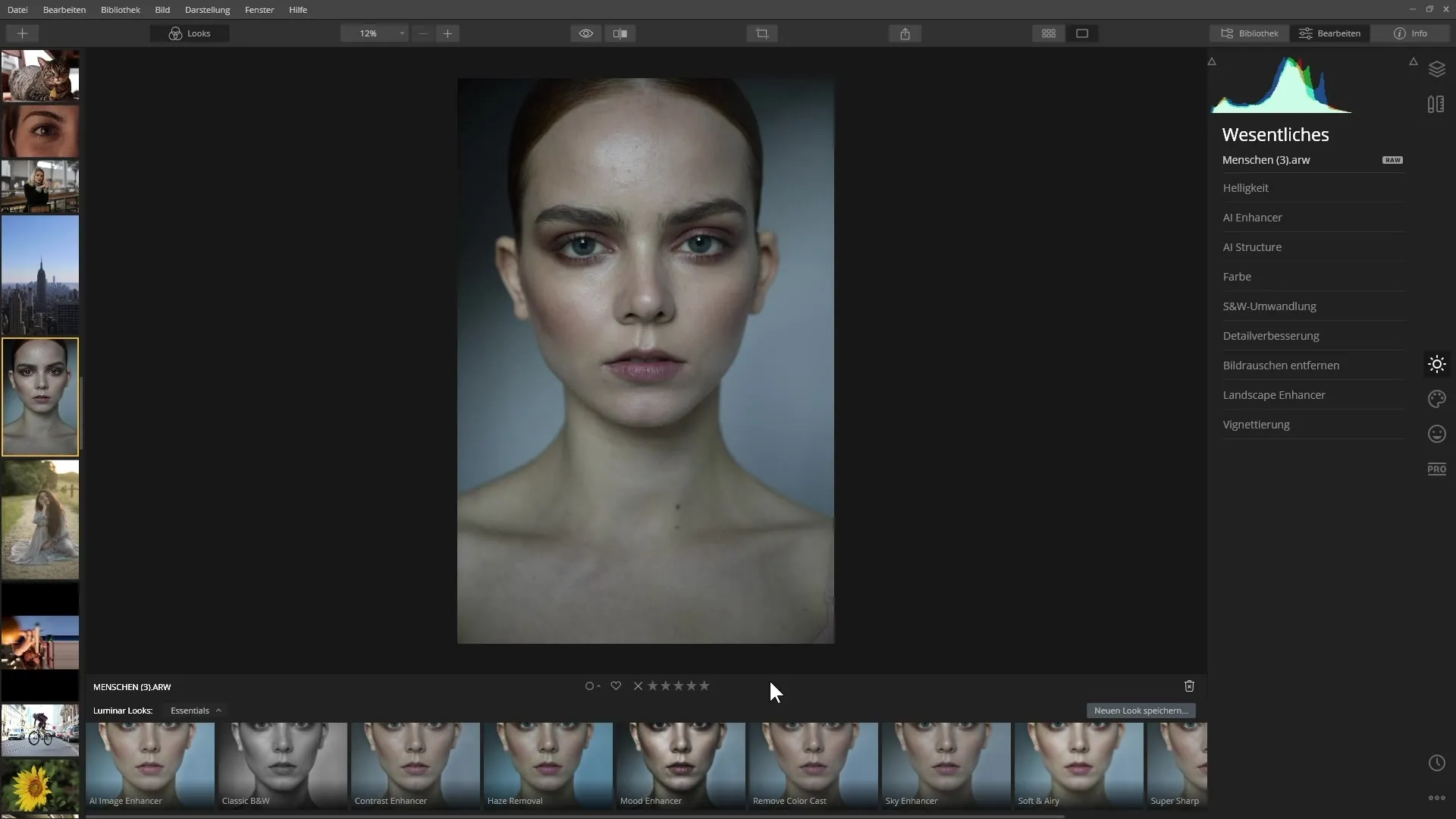
4. Raziskuj obstoječe videze
Looks so razvrščeni v različne kategorije. Klikni na meni, da prebrskaš Osnovne ali posebne videze, kot so pokrajinske ali portretne.
5. Shrani priljubljene
Če ti je videz še posebej všeč, ga lahko shraniš med priljubljene. Da to storiš, premakni miško nad videz in klikni na majhno zvezdico. Ta postane rumena, ko je videz označen kot priljubljen.
6. Izbira videza
Zdaj izberi določen videz, tako da enostavno nanj klikneš. Bodite pozorni, kateri filtri postanejo aktivni na desni strani, da vidiš njihov vpliv na sliko.
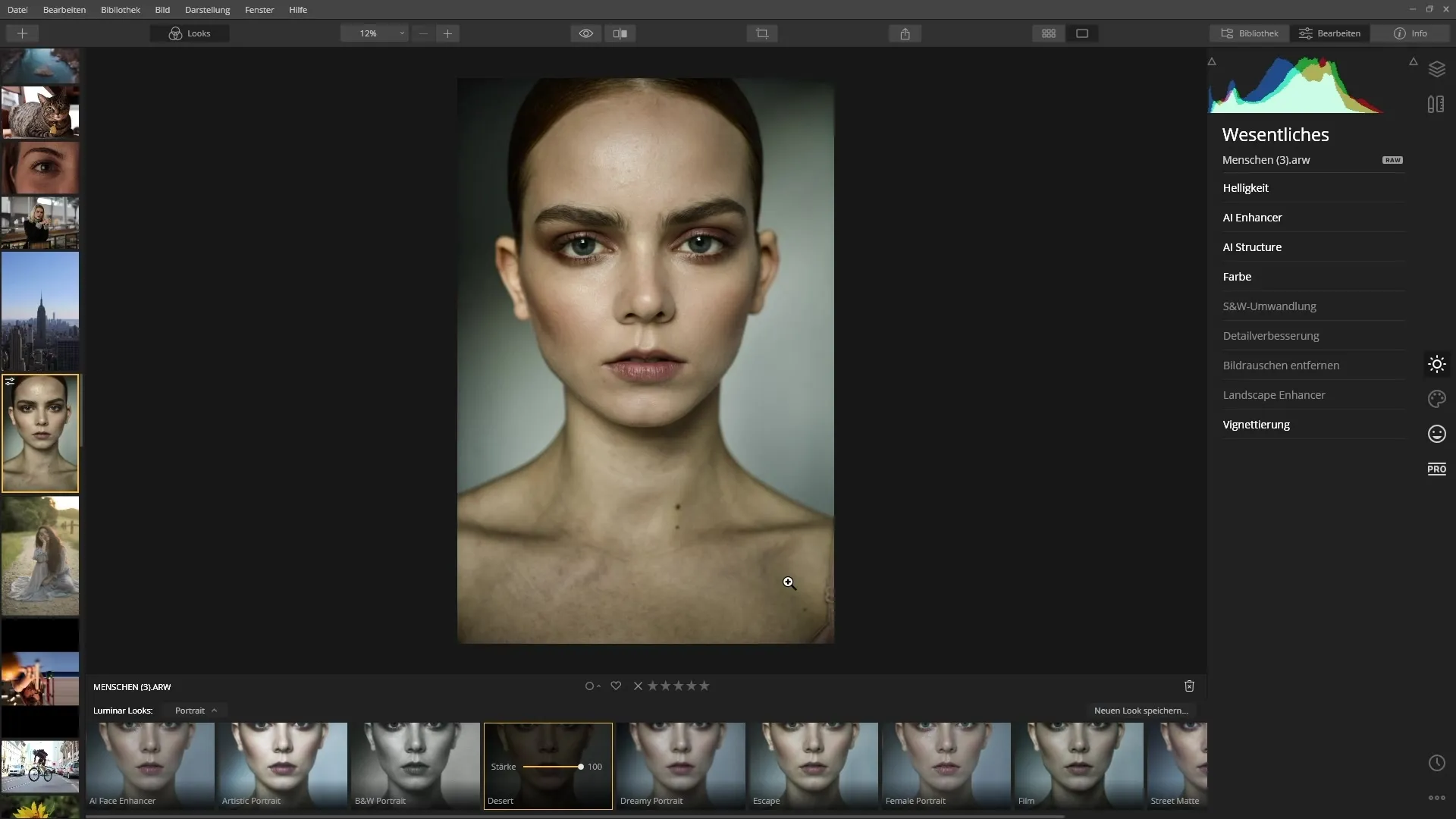
7. Prilagodi videz
Imate možnost, da videza ne uporabite v celoti. Uporabi drsnik za zmanjšanje intenzivnosti uporabe, dokler rezultat ne ustreza tvojim pričakovanjem.
8. Prilagodi posamezne filtre
Ko si uporabil videz, lahko tudi prilagodiš posamezne filtre v videzu. Klikni na ustrezne filtre, da izvedeš spremembe ali jih skriješ.
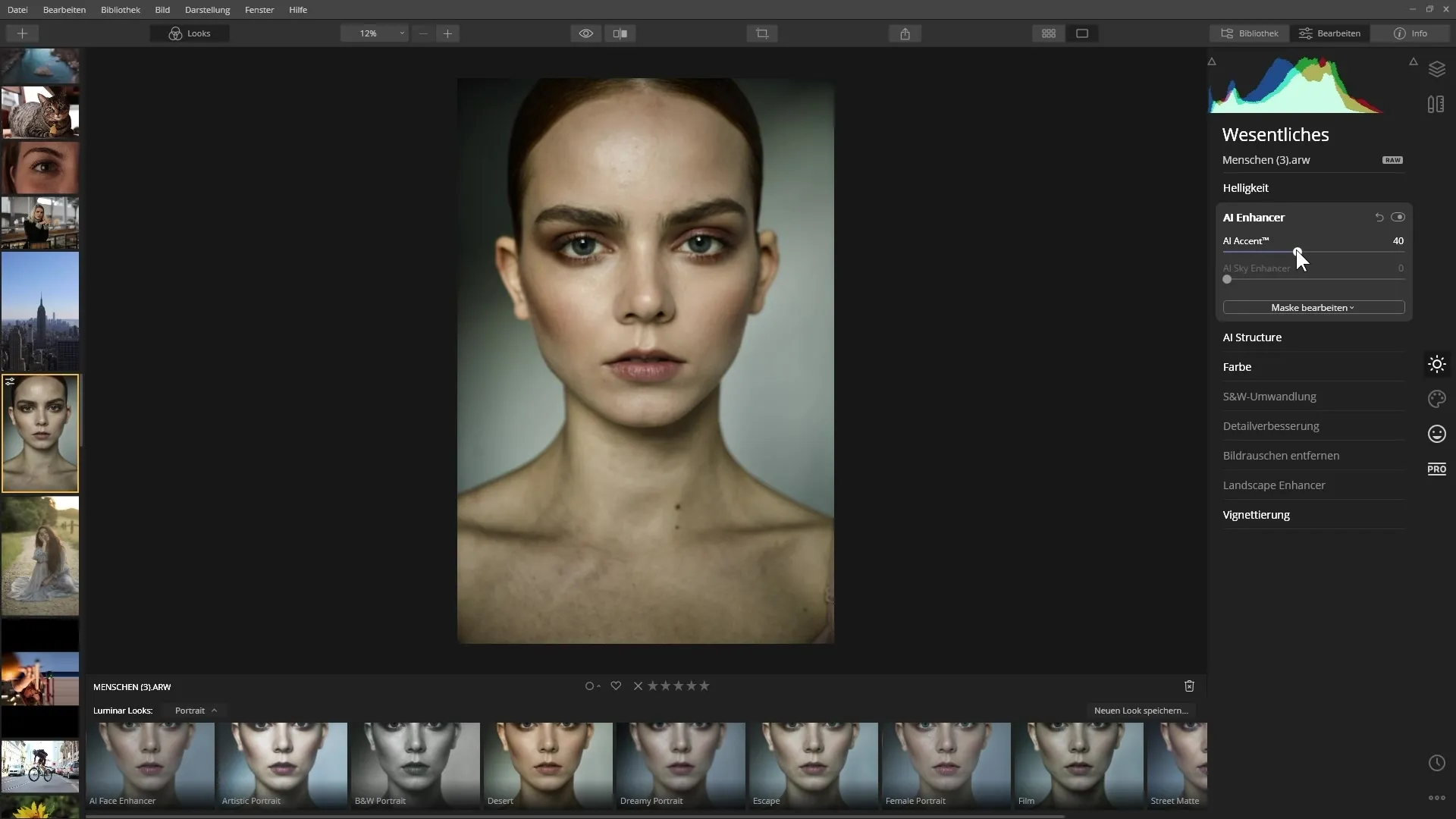
9. Prikaži izvirno sliko
Da preveriš učinek svojih prilagoditev, lahko začasno skriješ učinek filtra. Drži levo miškino tipko pritisnjeno na simbolu oči, da vidiš izvirno sliko.
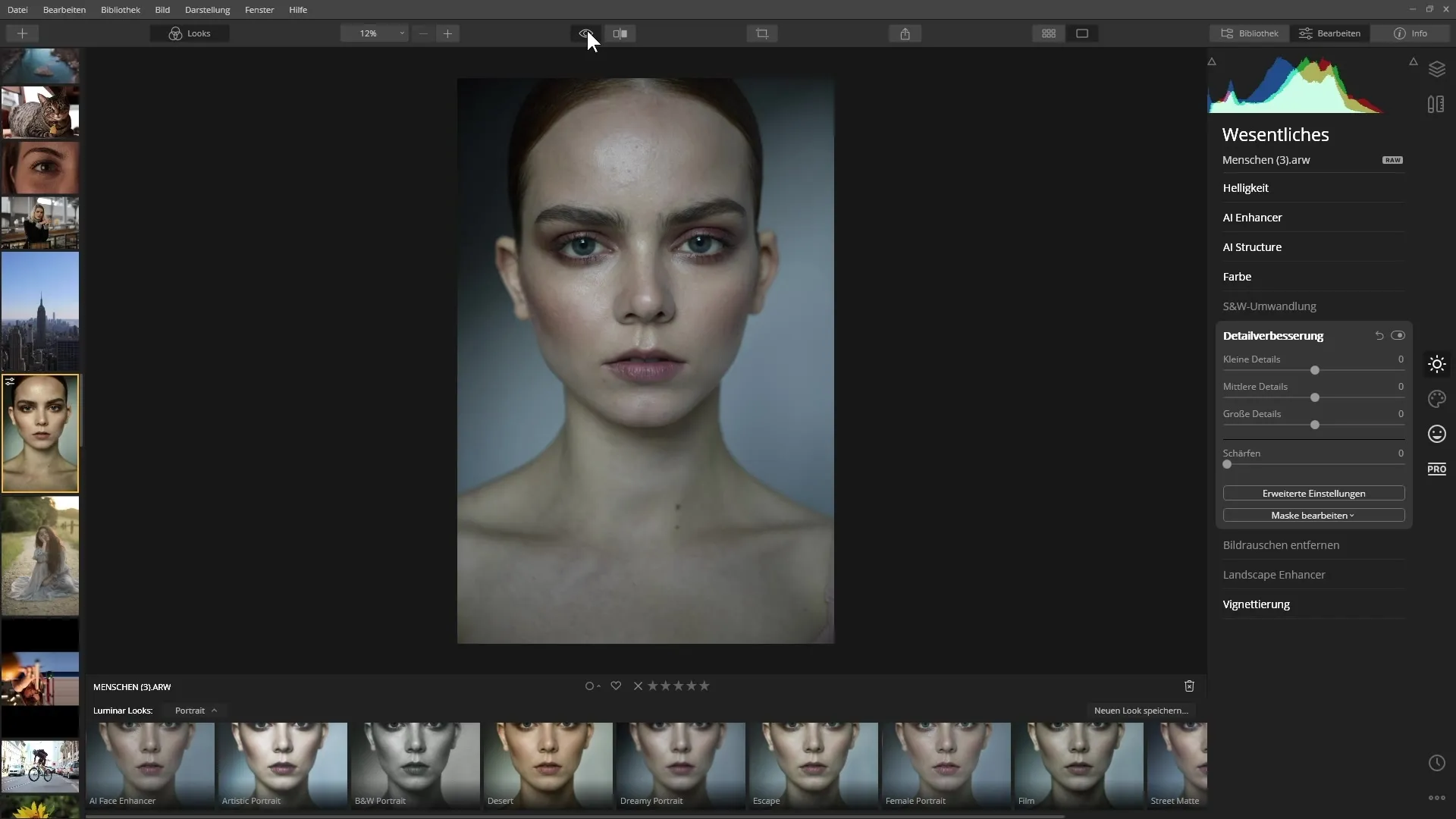
10. Preveri različne filtre
Ogledaj si tudi druge filtre, da izveš, kako vplivajo na tvojo sliko. Vsak filter lahko aktiviraš ali deaktiviraš, da vidiš razlike.
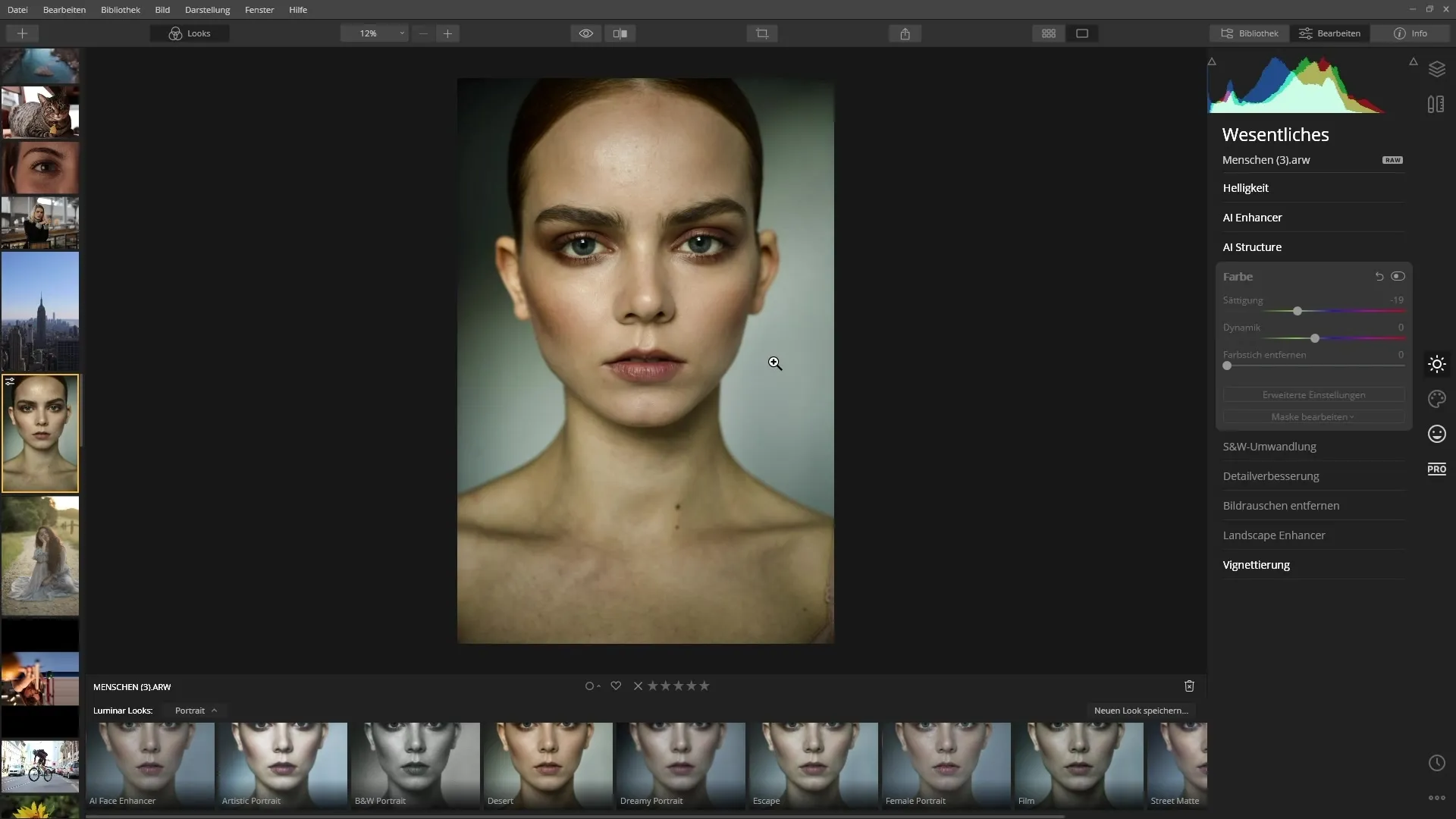
11. Dodelava
Izkoristi priložnost za nadaljnje izpopolnitev posameznih filtrov ali za njihovo uporabo na specifičnih območjih slike z maskami.
Povzetek – Razumevanje in uporaba predlog v Luminar 4
V tem priročniku si se naučil, kako učinkovito uporabiti in prilagoditi vnaprej pripravljene videze v Luminar 4. Uporaba filtrov in ustvarjanje priljubljenih sta koristna koraka za hitro dosego osupljivih rezultatov.
Pogosta vprašanja
Koliko Looks ponuja Luminar 4?Luminar 4 ponuja številne vnaprej pripravljene Looks, ki so razvrščeni v različne kategorije.
Ali lahko ustvarim svoje Lookse?Da, lahko ustvariš svoje Looks, vendar bo to podrobneje razloženo v kasnejšem videu.
Kako lahko shranim videz med priljubljene?Premakni miško nad videz in klikni na majhno rumeno zvezdico, da ga shraniš med priljubljene.
Ali lahko prilagodim intenzivnost videza?Da, videz lahko prilagodiš z drsnikom, da zmanjšaš intenzivnost.
Ali izklapljanje filtrov deluje pri vseh filtrih?Ne vsi filtri podpirajo izklapljanje; nekateri tega ne prikazujejo.


